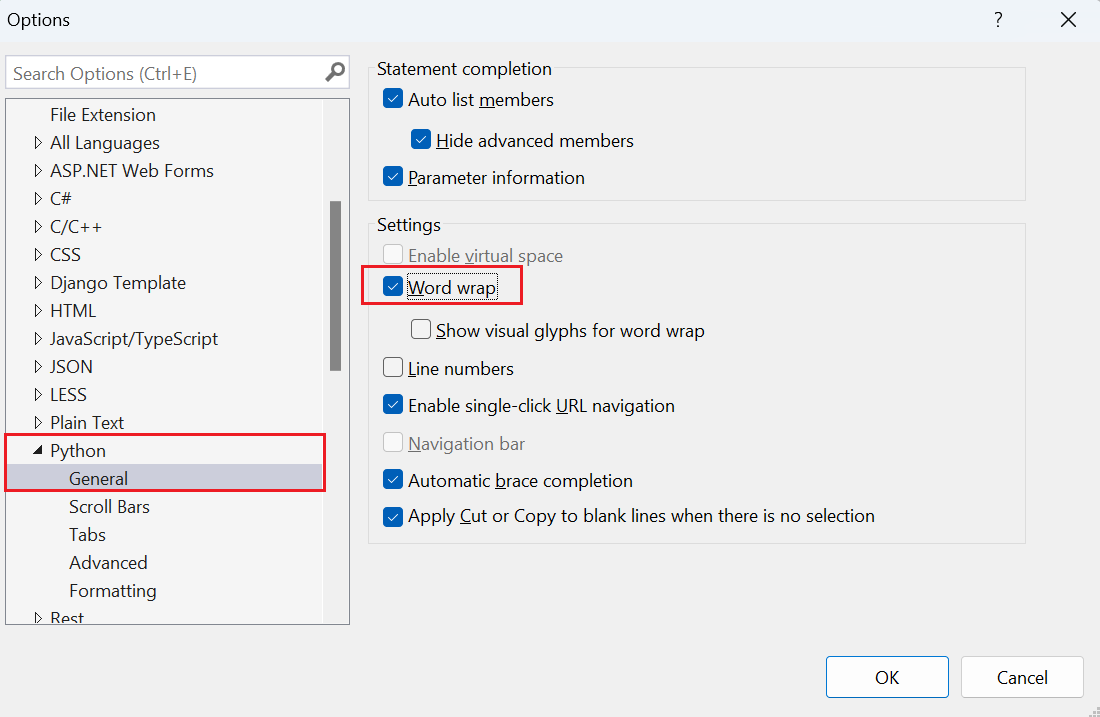Remettre automatiquement en forme le code Python dans Visual Studio
Dans Visual Studio, vous pouvez rapidement remettre en forme le code selon des normes formateur spécifiques. Dans cet article, vous allez découvrir comment accéder aux fonctionnalités de mise en forme et les activer.
Choisir un formateur
Vous pouvez définir votre formateur de code source via Outils>Options>Éditeur de texte>Python>Mise en forme. Les Outils Python dans Visual Studio prennent en charge la mise en forme du code source avec autopep8, le formateur Black et yapf.
La prise en charge de Python dans Visual Studio ajoute également la commande Remplir le paragraphe de commentaire au menu Modifier>Avancé, comme dans une section ultérieure.
Appliquer une mise en forme à une sélection ou un fichier
Vous pouvez appliquer des paramètres de mise en forme à tout le contenu d’un fichier ou uniquement à une sélection spécifique.
Pour mettre en forme une sélection : sélectionnez Modifier>Avancé>Mettre la sélection en forme.
Pour mettre en forme la totalité du fichier : sélectionnez Modifier>Avancé>Mettre le document en forme.
Retour automatique à la ligne
Vous pouvez activer l’enveloppement de mots dans Outils>Options>Éditeur de texte>Python>Général. Dans la section Paramètres, cochez la case Inclusion dans un wrapper Word.
Mettre en forme le texte du commentaire
L’option Modifier>Avancé>Remplir le paragraphe de commentaire permet de reformuler et de mettre en forme le texte du commentaire.
Remettre en forme les longues lignes
Utilisez la fonctionnalité pour décomposer de longues lignes de texte, comme illustré dans cet exemple :
# This is a very long long long long long long long long long long long long long long long long long long long comment
Le texte est remis en forme sous la forme de plusieurs lignes :
# This is a very long long long long long long long long long long long long
# long long long long long long long comment
Combiner des lignes courtes
Utilisez la fonctionnalité pour combiner des lignes courtes de texte, comme illustré dans cet exemple :
# Short line of text
# more text
# text
Le texte est reformaté en une seule ligne :
# Short line of text more text text
Contenu connexe
Commentaires
Bientôt disponible : Tout au long de 2024, nous allons supprimer progressivement GitHub Issues comme mécanisme de commentaires pour le contenu et le remplacer par un nouveau système de commentaires. Pour plus d’informations, consultez https://aka.ms/ContentUserFeedback.
Envoyer et afficher des commentaires pour